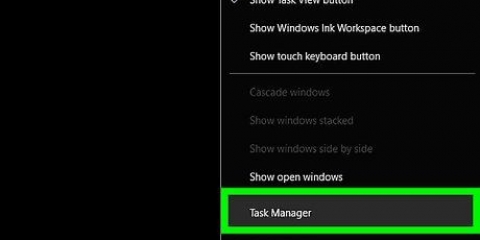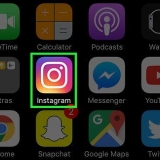Hvis du vil at programmet skal blokkeres når du kobler til et offentlig nettverk, men ikke et privat nettverk eller omvendt, velger eller fjerner du de aktuelle avmerkingsboksene til høyre for listen over programmer.
Ved å merke av i boksene får programmet tilgang til Internett. Gjør dette kun med programmer du stoler på.

Blokker et program med windows-brannmur
Innhold
Windows-brannmuren er gratis og en del av Windows. Hvis du vil blokkere et program eller en hacker, åpner du bare Windows-brannmuren og følger trinnene nedenfor.
Trinn
Metode 1 av 2: Få tilgang til Windows-brannmuren

1. Åpne brannmur i Windows 8. Skriv inn på startskjermen brannmur og velg Windows-brannmur. Du kan også klikke på Innstillinger og velge Windows-brannmur.

2. Åpne brannmuren i Windows 7/Vista/XP. Klikk Start og velg Kjør. Skriv inn i Kjør tekstfeltet brannmur.kpl og klikk deretter OK. Du kan også få tilgang til Windows-brannmuren fra kontrollpanelet.
Metode 2 av 2: Blokkering av et program med brannmuren

1. Klikk på koblingen "Tillat en app eller funksjon gjennom Windows-brannmur". Dette kan også kalles "Tillat et program gjennom Windows-brannmuren". Dette vil åpne en liste over programmer med avmerkingsbokser ved siden av.

2. Klikk på "Endre innstillinger"-knappen. For å kunne justere innstillingene, må du kanskje trykke på knappen "Endre innstillinger". Hvis et passord kreves, skriv det inn nå.

3. Fjern merket for programmet du vil blokkere. Hvis boksen ikke er merket av, vil brannmuren blokkere tilgangen til Internett for det programmet.



4. Lagre innstillingene dine. Når du er ferdig med å gjøre endringer, klikker du OK for å lagre brannmurinnstillingene.
Tips
Hvis du ikke finner ønsket program eller funksjon i listen som vises, kan du klikke på knappen "Legg til program" for å legge til et program/funksjon fra listen over programmer som er installert på systemet ditt.
Advarsler
- Hvis du ikke er sikker på om et program er trygt eller ikke, er det bedre å ikke gi dette programmet tilgang ved hjelp av brannmuren. Ellers vil systemet ditt være mer sårbart for virus og annen skadelig programvare.
Artikler om emnet "Blokker et program med windows-brannmur"
Оцените, пожалуйста статью
Populær